Aby zmienić zaawansowane ustawienia indeksu wyszukiwania w systemie Windows 10, wykonaj następujące czynności:
- Otwórz ustawienia.
- Kliknij Wyszukaj w systemie Windows.
- Kliknij Searching Windows.
- W sekcji „Więcej ustawień wyszukiwania indeksującego” kliknij opcję Zaawansowane ustawienia wyszukiwania indeksującego.
- Kliknij przycisk Zaawansowane.
- Kliknij kartę Ustawienia indeksu.
- Jak ulepszyć wyszukiwanie w systemie Windows 10?
- Jak skonfigurować wyszukiwanie systemu Windows?
- Jak przeprowadzić wyszukiwanie zaawansowane w systemie Windows 10?
- Jak naprawić pasek wyszukiwania w systemie Windows 10?
- Dlaczego moje wyszukiwanie w systemie Windows 10 nie działa?
- Dlaczego wyszukiwanie w systemie Windows 10 trwa tak długo?
- Jak włączyć pasek wyszukiwania Cortana?
- Jak włączyć pasek wyszukiwania systemu Windows?
- Czy Cortana może służyć jako pole wyszukiwania?
- Jaki jest klawisz skrótu do wyszukiwania w systemie Windows 10?
- Dlaczego nie mogę wyszukiwać w Eksploratorze plików?
- Gdzie jest funkcja wyszukiwania w systemie Windows 10?
Jak ulepszyć wyszukiwanie w systemie Windows 10?
Uważam, że najlepszym sposobem na usprawnienie wyszukiwania treści jest otwarcie Eksploratora Windows i przejście do opcji Organizuj > Opcje folderów i wyszukiwania, a następnie przejdź do karty Wyszukaj. Następnie zaznacz opcję „Zawsze wyszukuj nazwy i zawartość plików”. Ta funkcja wydaje się w ogóle nie robić tego, co opisuje w moich testach.
Jak skonfigurować wyszukiwanie systemu Windows?
Aby to zrobić, kliknij pole wyszukiwania, kliknij ikonę wielokropka w prawym górnym rogu, a następnie wybierz opcję Ustawienia wyszukiwania. Możesz też otworzyć Ustawienia i kliknąć ustawienie wyszukiwania. Zostanie wyświetlone okno Ustawienia wyszukiwania z sekcją Uprawnienia & Historia.
Jak przeprowadzić wyszukiwanie zaawansowane w systemie Windows 10?
Otwórz Eksplorator plików i kliknij w polu wyszukiwania, narzędzia wyszukiwania pojawią się w górnej części okna, które umożliwia wybór typu, rozmiaru, daty modyfikacji, innych właściwości i wyszukiwania zaawansowanego.
Jak naprawić pasek wyszukiwania w systemie Windows 10?
Aby naprawić funkcję wyszukiwania w aplikacji Ustawienia, wykonaj następujące czynności:
- Otwórz ustawienia.
- Kliknij Aktualizuj & Bezpieczeństwo.
- Kliknij Rozwiązywanie problemów.
- W sekcji „Znajdź i rozwiąż inne problemy” wybierz opcję wyszukiwania i indeksowania.
- Kliknij przycisk Uruchom narzędzie do rozwiązywania problemów.
Dlaczego moje wyszukiwanie w systemie Windows 10 nie działa?
Uruchom narzędzie do rozwiązywania problemów z wyszukiwaniem i indeksowaniem
Dowiedz się więcej o indeksowaniu wyszukiwania w systemie Windows 10. ... W Ustawieniach systemu Windows wybierz Aktualizuj & Bezpieczeństwo > Rozwiązywanie problemów. W obszarze Znajdź i rozwiąż inne problemy wybierz opcję Wyszukiwanie i indeksowanie. Uruchom narzędzie do rozwiązywania problemów i wybierz wszelkie mające zastosowanie problemy.
Dlaczego wyszukiwanie w systemie Windows 10 trwa tak długo?
Powolne wyszukiwanie w systemie Windows 10
Może się również zdarzyć, że wystąpił problem podczas pierwszej próby uruchomienia indeksu w nowej wersji. Wybierz Opcje indeksowania. Teraz kliknij Modyfikuj. Tutaj możesz wybrać dyski, które chcesz zindeksować, pamiętaj, aby zachować dyski zawierające wszystkie programy i pliki.
Jak włączyć pasek wyszukiwania Cortana?
Aby wyświetlić tylko ikonę na pasku zadań, kliknij prawym przyciskiem myszy dowolne puste miejsce na pasku zadań i wybierz „Cortana” (lub „Wyszukaj”) > „Pokaż ikonę Cortany” (lub „Pokaż ikonę wyszukiwania”). Ikona pojawi się na pasku zadań, na którym znajdowało się pole wyszukiwania / Cortana. Po prostu kliknij, aby rozpocząć wyszukiwanie.
Jak włączyć pasek wyszukiwania systemu Windows?
Aby przywrócić pasek wyszukiwania systemu Windows 10, kliknij prawym przyciskiem myszy lub naciśnij i przytrzymaj pusty obszar na pasku zadań, aby otworzyć menu kontekstowe. Następnie przejdź do wyszukiwania i kliknij lub dotknij „Pokaż pole wyszukiwania”."
Czy Cortana może służyć jako pole wyszukiwania?
Cortana umożliwia wyszukiwanie rzeczy, takich jak ustawienia, pliki i aplikacje na komputerze oraz wyszukiwanie online za pomocą Bing. Wadą jest to, że Cortana wykorzystuje dane internetowe i dla niektórych użytkowników może stwarzać obawy dotyczące prywatności. Przed aktualizacją rocznicową systemu Windows 10 można było wyłączyć Cortanę.
Jaki jest klawisz skrótu do wyszukiwania w systemie Windows 10?
Najważniejsze (NOWOŚĆ) skróty klawiaturowe w systemie Windows 10
| Skrót klawiszowy | Funkcja / działanie |
|---|---|
| Klawisz Windows + CTRL + F4 | Zamknij bieżący pulpit wirtualny |
| Klawisz Windows + A | Otwórz Centrum akcji po prawej stronie ekranu |
| Klawisz Windows + S | Otwórz wyszukiwanie i umieść kursor w polu wprowadzania |
Dlaczego nie mogę wyszukiwać w Eksploratorze plików?
Wywołaj menedżera zadań, przejdź do „eksploratora plików” i wybierz restart. 2. Jeśli powyższa metoda nie pomoże, możesz spróbować wykonać następujące czynności: Przejdź do „Widok -> Opcje -> Zmień folder i opcje wyszukiwania ”, a następnie w sekcji„ Widok -> Ustawienia zaawansowane ”, przełącz opcję„ Uruchom okna folderów w osobnym procesie ”.
Gdzie jest funkcja wyszukiwania w systemie Windows 10?
Jak wyszukiwać na komputerze z systemem Windows 10 za pomocą paska zadań
- Na pasku wyszukiwania znajdującym się po lewej stronie paska zadań, obok przycisku Windows wpisz nazwę aplikacji, dokumentu lub pliku, którego szukasz.
- W wyświetlonych wynikach wyszukiwania kliknij ten, który pasuje do tego, czego szukasz.
 Naneedigital
Naneedigital
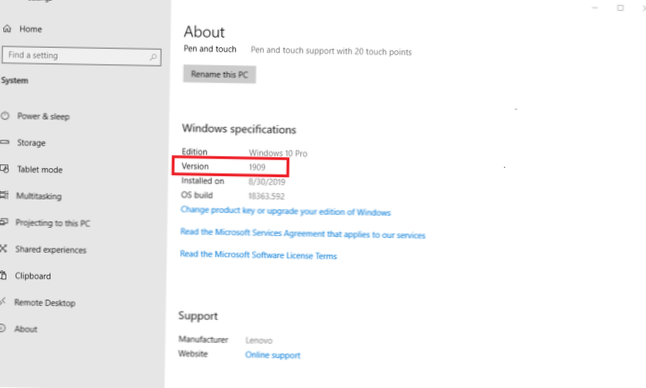
![Skonfiguruj skrót do wprowadzania adresu e-mail [iOS]](https://naneedigital.com/storage/img/images_1/set_up_a_shortcut_to_enter_your_email_address_ios.png)

